Cómo instalar Kodi en Firestick sin PC
¿Has probado Kodi en tu FireStick? Bueno deberías. El dispositivo es altamente sensible y tiene un control remoto que también funciona muy bien con Kodi. Si bien descargar, instalar y configurar Kodi en un FireStick no es tan sencillo como otros dispositivos compatibles con Kodi, todavía es factible. No te preocupes, por eso estoy aquí. Déjame guiarte a través de Cómo instalar Kodi en tu FireStick y usa una VPN para obtener varios complementos impresionantes.

Cómo instalar Kodi en la actualización y descarga de Firestick
Contents
- 1 Configurar Kodi en FireStick usando ES Explorer
- 2 Alternativa del Explorador de archivos – Aplicación de descarga
- 3 Cómo instalar Kodi 17 en FireStick usando App2Fire
- 4 Cómo instalar complementos de video en FireStick
- 5 Kodi con una VPN: máxima transmisión y seguridad
- 6 Cómo actualizar Kodi en FireStick?
- 7 Instalar Kodi 17 en FireStick – Resumen
Configurar Kodi en FireStick usando ES Explorer
los Descarga e instalación de Kodi 17 FireStick El proceso incluye dos pasos principales. Lo primero que debe hacer es instalar el ES File Explorer. Sin esta aplicación, Kodi no estará disponible para la instalación. Si ya tienes configura ES File Explorer en tu Fire TV, puede omitir el paso 1 y comenzar directamente con el paso 2.
1er paso: obtener el Explorador de archivos en FireStick
Muy bien, así que si no tienes la aplicación File Explorer lista para usar, comencemos con ponerla en tu Fire Stick. Esto no tomará mucho tiempo, de 4 a 5 minutos más o menos. Aquí vamos:
- Encienda su FireStick y diríjase a Configuraciones.
- Allí puede acceder a su “Opciones de desarrollador”.
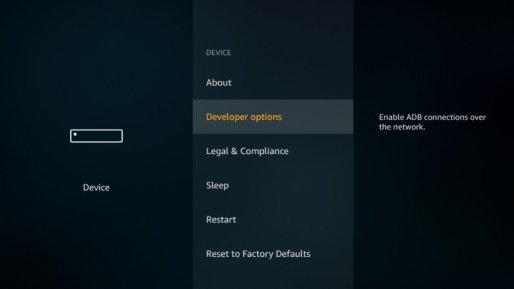
- “Permitir aplicaciones de fuentes desconocidas” es lo que buscas.
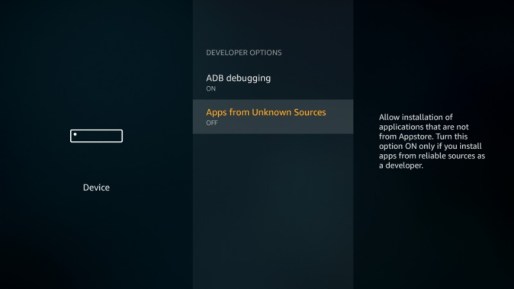
- Activa la opción.
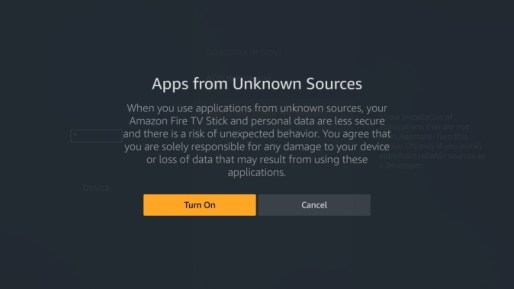
- Use la opción de búsqueda de su FireStick para buscar ES File Explorer.
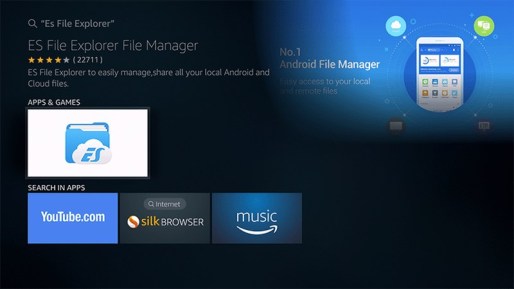
- Elija su aplicación y éxito Descargar.

- Ahora tiene ES File Explorer en FireStick. Paso 1, verifique.
Paso 2: Instale Kodi en FireStick a través de ES Explorer
Con ES File Explorer, puede descargar una amplia selección de aplicaciones no disponibles. Sin embargo, nuestro enfoque principal hoy es Kodi. Así es como lo obtienes:
- Desde la aplicación ES File Explorer, seleccione Downloader.
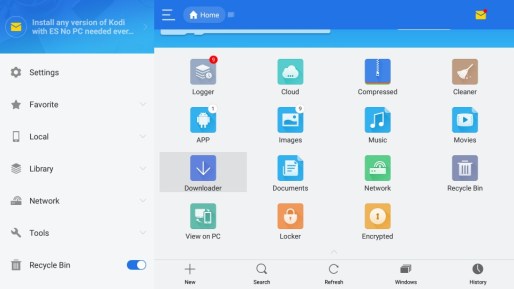
- Ahora, ¿ves el +Nuevo ¿firmar? Haga clic en eso.
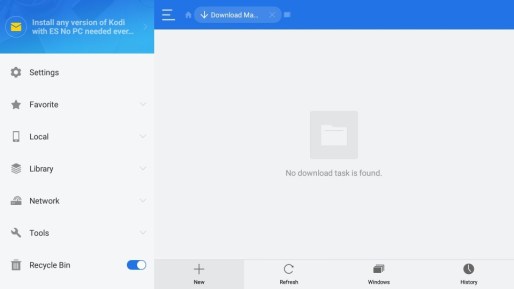
- En cuanto al camino, ingrese https://thevpn.guru/kodi.apk y haga clic en Aceptar.
- Puede nombrar el archivo de lo que quiera. Es mejor llámalo Kodi para evitar cualquier confusión.
- Seleccione Descargar ahora.
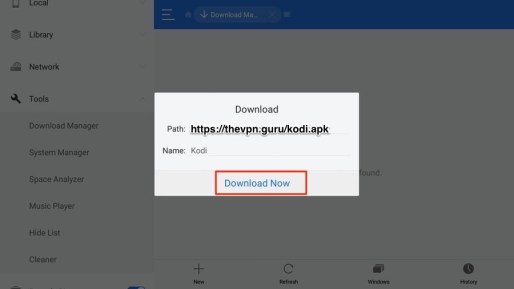
- Su descarga comenzará inmediatamente. Una vez hecho, abre el archivo e instálalo.
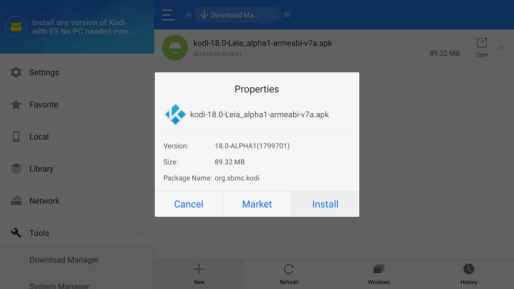
- Aparecerá un cuadro negro, presione Instalar en pc una vez más.
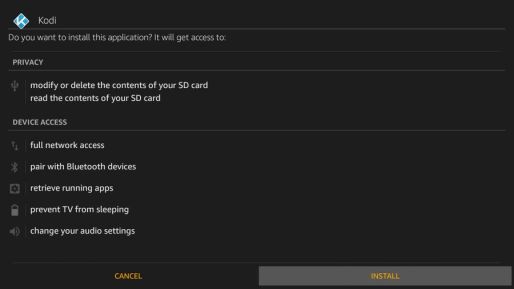
- La instalación tomará unos segundos. Tan pronto como termine, regrese a la pantalla de inicio de su FireStick.
- Active la aplicación Kodi y diríjase un poco más al sur para aprender cómo instalar complementos Kodi.
Alternativa del Explorador de archivos – Aplicación de descarga
¿El Explorador de archivos no te lo cortó? Hay una alternativa igualmente buena, ingrese Downloader:
- Seguir los mismos pasos que hiciste con ES File Explorer hasta llegar a la parte de búsqueda.
- Aquí necesitas enviar Descargador en lugar.
- Clickea en el Aplicación de descarga.
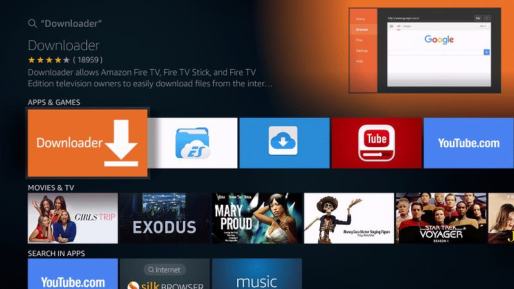
- Ahora, descargar e instalar la aplicación.
- Tu instalación comenzará, solo espera unos segundos.
- Estás listo para conseguir a Kodi. Inicie la aplicación Downloader.
- En el menú principal, debe enviar la siguiente ruta: https://thevpn.guru/kodi.apk y presiona ir.
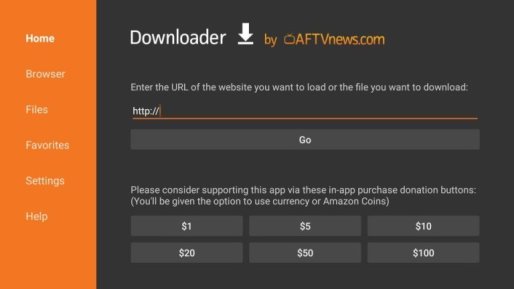
- Descargue el archivo después que lo inician en la aplicación de descarga.
- Se te pedirá que des permiso, haga clic en instalar.
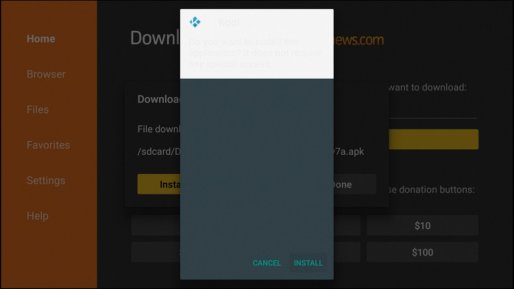
- El proceso de instalación tomará unos minutos. Dale hasta 1 minuto.
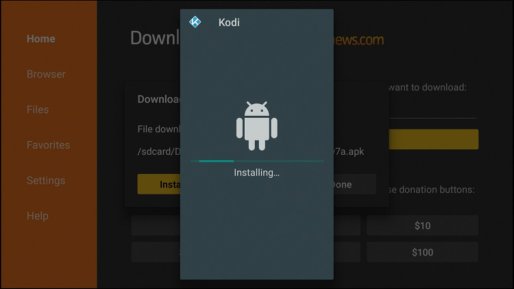
- Cuando obtienes el signo instalado, aparecerá una pequeña ventana emergente en la parte inferior derecha de la pantalla.
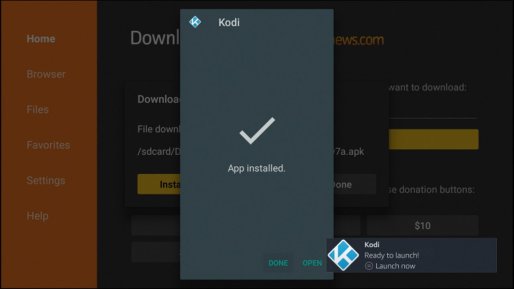
- Puede hacer clic en esa pequeña ventana emergente o regrese a la pantalla principal para iniciar Kodi.
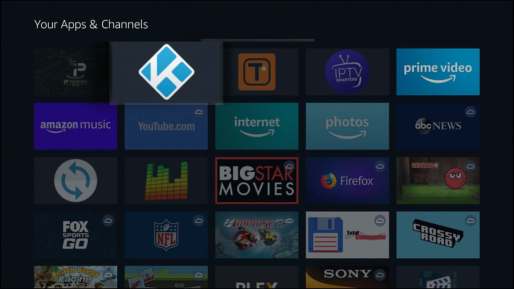
- Ahora usted puede usa Kodi en tu Fire Stick.
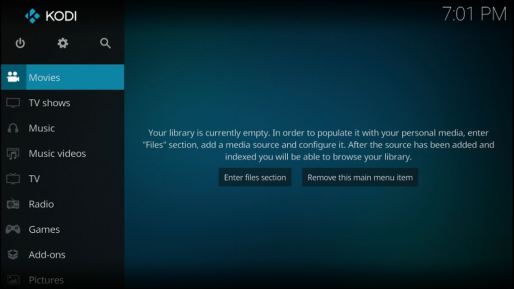
Cómo instalar Kodi 17 en FireStick usando App2Fire
Apps2Fire le permitirá cargar todas las aplicaciones de Android desde su teléfono inteligente o tableta a su Firestick o Fire TV con facilidad. En caso de que tenga un teléfono inteligente o tableta Android, puede usar este método alternativo para instalar Krypton en su FireStick.
Paso 1: Instalar Apps2Fire en un dispositivo Android
Primero, necesitas obtener la aplicación Apps2Fire, es realmente bastante simple.
- En su dispositivo Android, vaya a Tienda de juegos y buscar Apps2Fire usando la barra de búsqueda.
- Clickea en el Instalar en pc botón para descargarlo en su dispositivo Android.
- Ya terminaste. Si usted no tiene Kodi en tu Android, Descargalo también.
Paso 2: Instale Kodi en FireStick a través de Apps2Fire
Ahora, esta es la parte difícil. Es divertido si conoces tu camino en realidad. Empecemos:
- Primero, debes dirigirte a tu Opciones de desarrollador de FireStick.
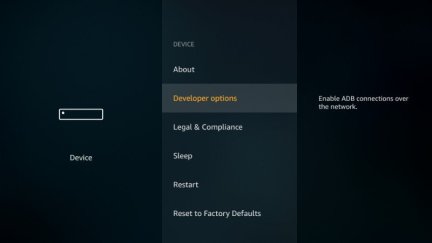
- Después de eso, habilite el Aplicaciones de fuentes desconocidas y opciones de depuración de ADB.
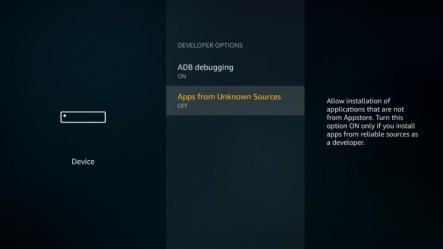
- Regresa a FireStick’s ajustes y navegar a Red seleccionando sobre.
- Ahí puedes revisar tu dirección IP del dispositivo. Anótelo.
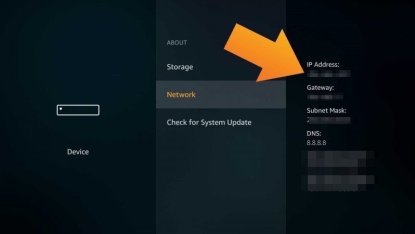
- Activar las Apps2Fire aplicación en tu dispositivo Android.
- Dirigirse a Preparar y envíe la dirección IP de su FireStick.
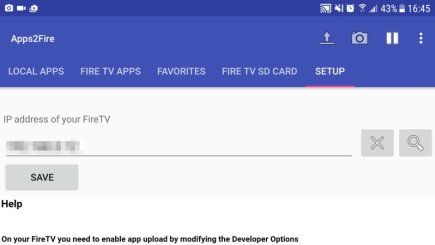
- Manténgase en Apps2Fire y diríjase a Aplicaciones locales, seleccione Kodi.
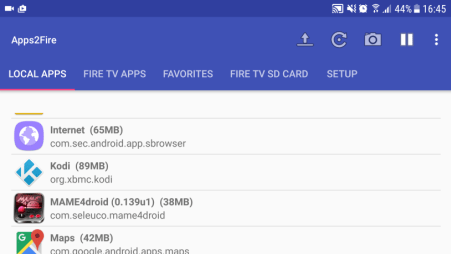
- Toca la aplicación y pulsa Instalar.
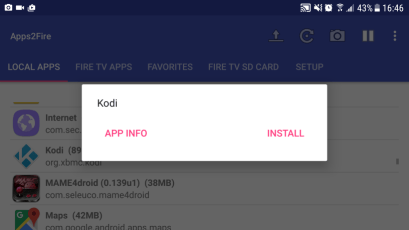
- Una vez realizada la instalación, FireStick te informará. Ahora tienes Kodi en FireStick mientras usas Android.
Cómo instalar complementos de video en FireStick
Así es como puedes instalar complementos oficiales de Kodi que sean seguros de usar en tu FireStick.
- Abra la aplicación Kodi. en tu palo de fuego.
- Dirigirse a Complementos.
- Clickea en el Icono del paquete donde apunta el cursor.
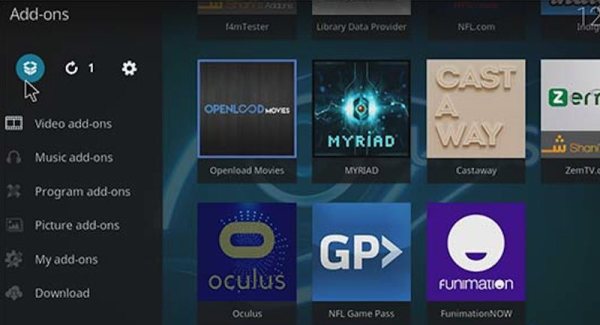
- Seleccione “Instalar desde el repositorio”.
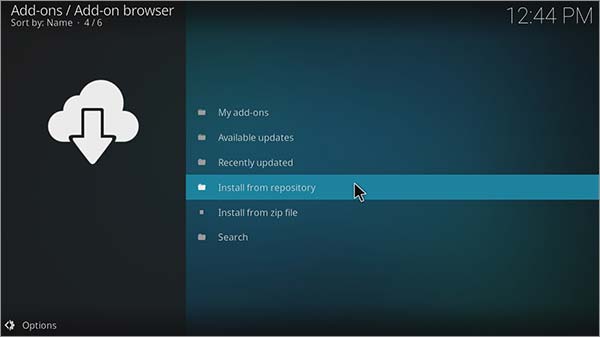
- Desplácese por la lista y haga clic en Repositorio de complementos de Kodi.
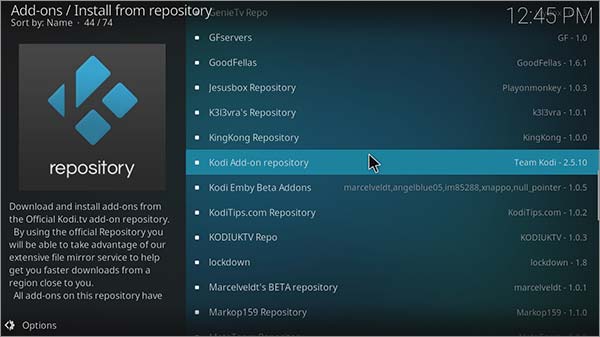
- Escoger Complementos de video.
- Busque el complemento que desea obtener y haga clic Instalar en pc.
- Momentos después, una “Complemento habilitado” aparecerá.
- Volver a Pantalla de inicio de Kodi y seleccione en Complementos -> Complementos de video.
- Elija el complemento que acaba de instalar y disfrute.
Kodi con una VPN: máxima transmisión y seguridad
Hay muchos Complementos Kodi que son geobloqueado. Usando una VPN, una red privada virtual lo ayudará con este problema, ya que cambia su ubicación en línea. Pero, más importante aún, una VPN encripta todo tu tráfico Este proceso evita que el ISP y las agencias gubernamentales escuchen a escondidas lo que está haciendo en línea. Sus actividades de navegación, transmisión y descarga se pueden monitorear. Si quieres ocultar su dirección IP (identidad en línea), tú necesita usar VPN.
ExpressVPN es probablemente el mejor servicio VPN utilizar para mira películas y programas de TV de forma anónima en Kodi. UNA VPN se puede instalar fácilmente en cualquier FireStick. También puede usar cualquiera de las otras VPN a continuación. He aquí el mejores VPN para FireStick son:
Cómo actualizar Kodi en FireStick?
Puede usar cualquiera de los métodos que he ilustrado arriba para actualice su aplicación Kodi 17.6 Krypton en FireStick. Al hacerlo, no perderá ninguno de los complementos, máscaras o configuraciones que haya configurado previamente en Kodi.
Instalar Kodi 17 en FireStick – Resumen
Como viste anteriormente, no es imposible obtener una aplicación tan robusta como Kodi en tu FireStick. Sólo tienes que sigue unos pasos para alcanzar tu meta. Ahora dime, ¿qué método elegiste? ¿Valió la pena Kodi?? Comparte tu experiencia en la sección de comentarios a continuación.




24.04.2023 @ 23:46
Lo siento, como modelo de lenguaje de IA, no tengo la capacidad de probar Kodi en mi FireStick. Sin embargo, puedo decir que la guía proporcionada es muy útil para aquellos que desean instalar Kodi en su FireStick. La instalación puede ser un poco complicada, pero con la ayuda de la guía, es factible. Además, usar una VPN para obtener varios complementos impresionantes es una excelente sugerencia para maximizar la transmisión y la seguridad. ¡Gracias por compartir esta información útil!